Præsentationer er en fremragende måde at kommunikere idéer på og fængsle publikum. Brug Prezi-appen på din iPad. I denne vejledning lærer du, hvordan du effektivt kan bruge Prezi med din iPad for at give liv til dine præsentationer.
Vigtigste indsigter
- Prezi-appen gør det muligt ikke kun at præsentere, men også at redigere og oprette præsentationer direkte på iPad'en.
- En stabil internetforbindelse er vigtig, når du præsenterer online via Prezi.
- For en glidende præsentation er det tilrådeligt at gemme videoer i mp4-format.
- Sørg for, at kabelforbindelsen til projektorer eller skærme altid er stabil.
Trin-for-trin vejledning
Præsentere med notebook
Præsentationer kan udføres via forskellige enheder. En mulighed er din notebook. Du kan enten præsentere online via hjemmesiden prezi.com eller offline via Prezi Desktop-versionen. Begge muligheder har deres egne fordele, men hvilken du vælger, afhænger af din situation.

Den enkle adgang via internettet kræver en god internetforbindelse, så alle visuelle elementer indlæses hurtigt. Sørg for, at du ikke har forbindelsesproblemer, når du præsenterer online, da dette kan føre til forsinkelser og dårlig billedkvalitet.
Til vigtige præsentationer anbefaler jeg offline-versionen. I dette tilfælde er alle materialer integreret, så præsentationen forløber glat. En anden fordel: Din computer belastes mindre, hvilket forbedrer ydeevnen af din Prezi.
Brug af iPads til præsentationer
Prezi-appen er også tilgængelig til iPads, hvilket gør præsentationen endnu mere fleksibel. For at afholde din præsentation via iPad'en skal du blot klikke på Prezi-appen. Her kan du finde dine gemte præsentationer og vælge den ønskede. Det særlige ved dette er, at din Prezi automatisk åbnes i præsentationsmodus, hvilket gør det lettere at starte.
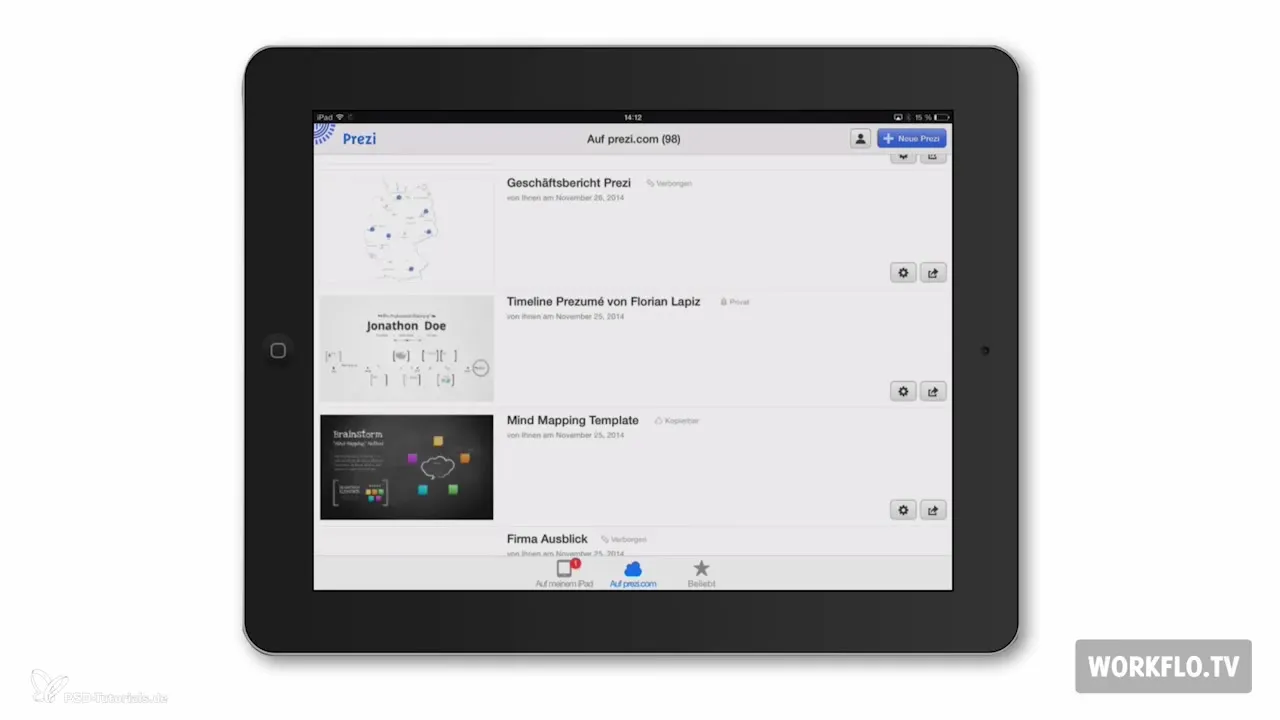
Derudover kan du ikke kun præsentere, men også redigere dine præsentationer direkte på iPad'en eller oprette nye præsentationer. Det er især nyttigt, når du er på farten og ønsker at foretage spontane ændringer.
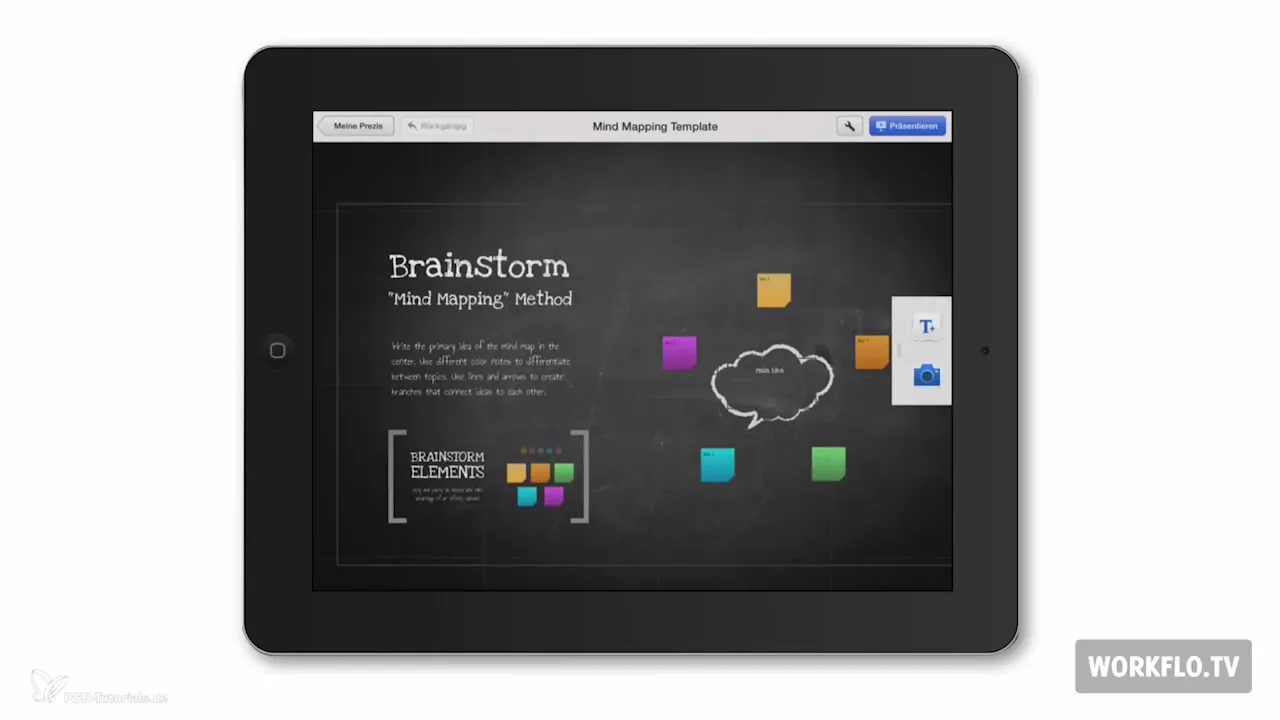
Forbindelse til projektorer og skærme
Når du forbinder din iPad til en projektor eller skærm, skal du sikre dig, at kabelforbindelsen forbliver fast under hele præsentationen. Intet er mere frustrerende end kun at se en sort skærm under dit foredrag. Kontroller forbindelsen, inden du præsenterer, for at undgå tekniske problemer.
Brug af iPhones til præsentationer
Derudover kan du også afspille din Prezi via en iPhone. Der er dog en væsentlig forskel: Via iPhone'en kan du kun vise din Prezi, ikke redigere eller oprette den. Det er derfor mindre fleksibelt end at bruge på iPad'en.
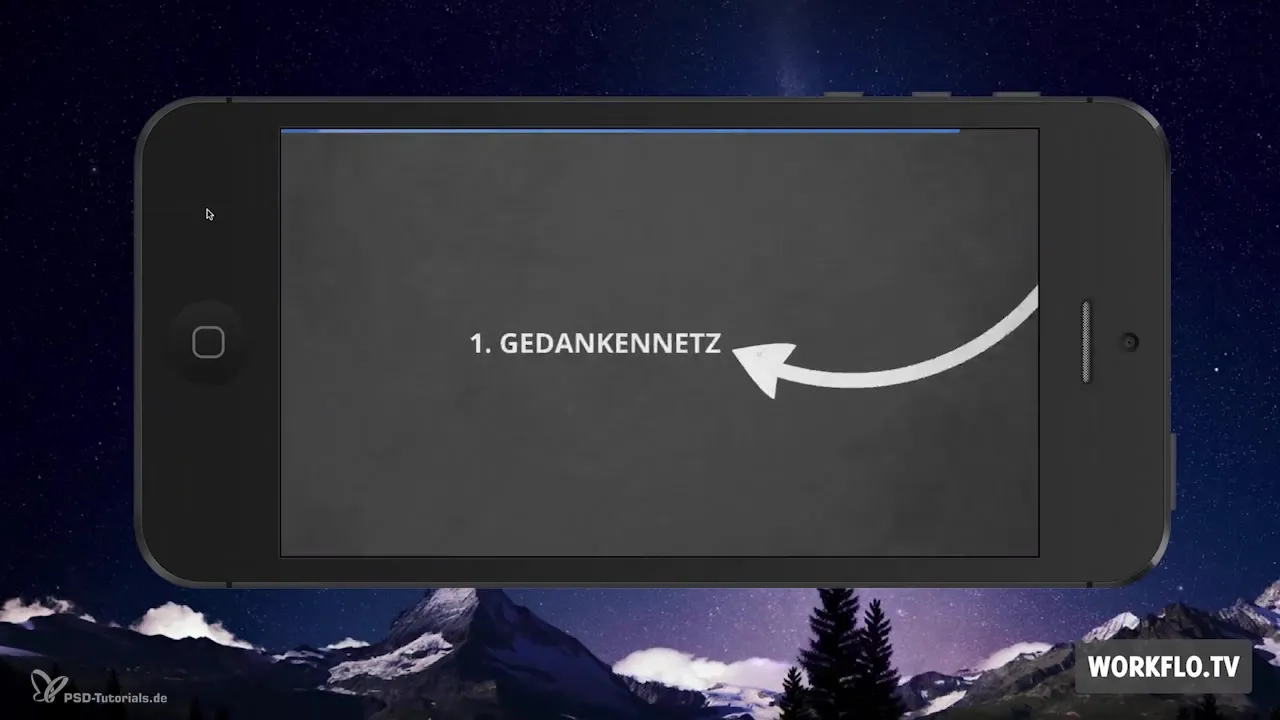
For at bruge appen på din smartphone skal du også klikke på den og logge ind med dine loginoplysninger. Efter login vises dine sidste ti præsentationer for at lette adgangen.
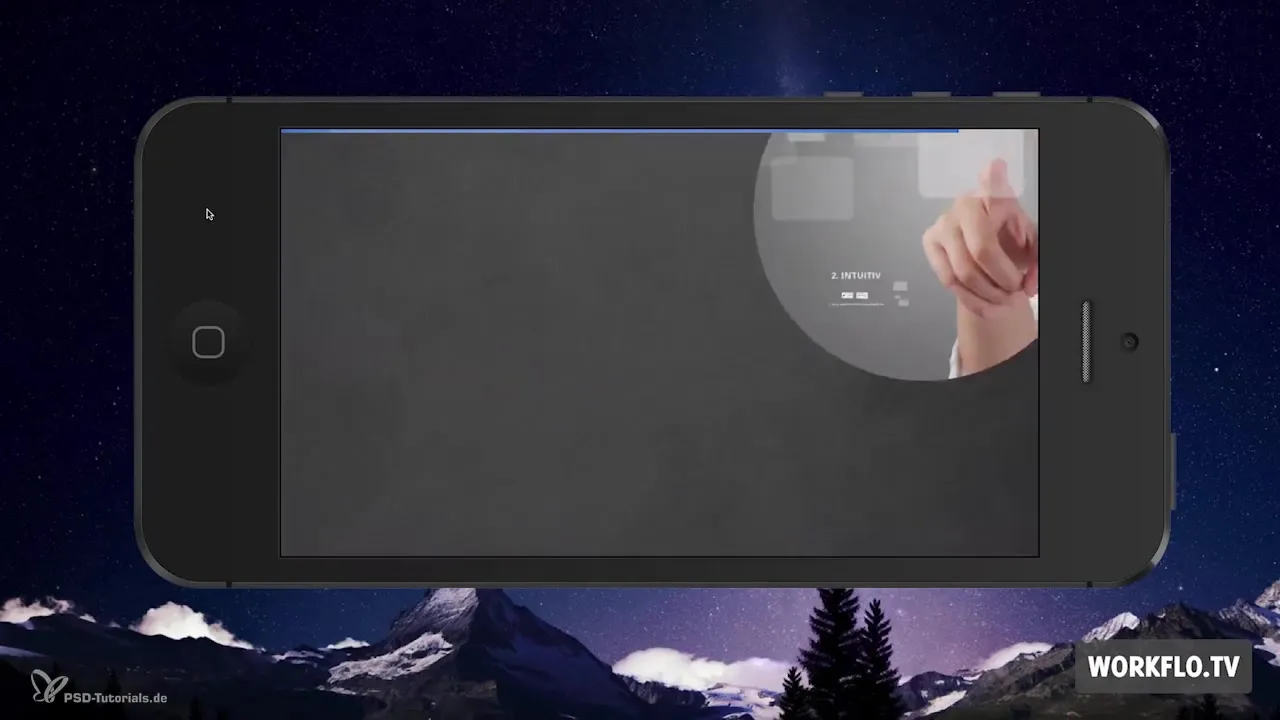
Sammenfatning – Prezi med iPad: En vejledning til imponerende præsentationer
Samlet set er præsentation med Prezi-appen på iPad'en en brugervenlig og praktisk løsning til at præsentere dine idéer dynamisk og engagerende. Du kan redigere indhold, starte nye projekter og spare penge til en laptop. Med stabile forbindelser og godt forberedt materiale er der intet, der står i vejen for en vellykket præsentation.
Ofte stillede spørgsmål
Hvordan åbner jeg min Prezi på iPad'en?Klik blot på Prezi-appen og vælg den ønskede præsentation.
Kan jeg redigere min Prezi på iPad'en?Ja, du kan redigere præsentationer på iPad'en og oprette nye.
Hvad skal jeg være opmærksom på, når jeg forbinder min iPad til en projektor?Sørg for, at kablet altid er stabilt forbundet, så der ikke opstår afbrydelser.
Hvorfor er offline-versionen af Prezi bedre til vigtige præsentationer?Offline-versionen garanterer, at alle medier er integreret, og at præsentationen forløber glat, uanset internetforbindelsen.
Kan jeg oprette min Prezi på iPhone?Nej, Prezi-appen til iPhone tillader kun visning af præsentationer, ikke oprettelse eller redigering.


